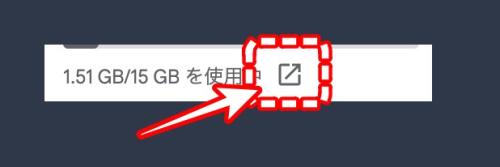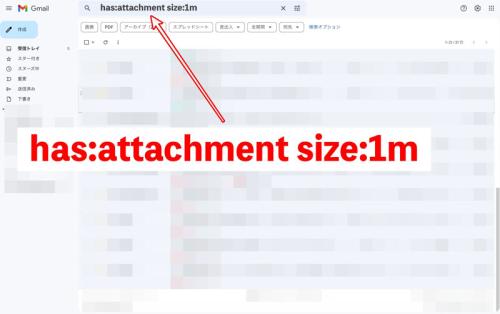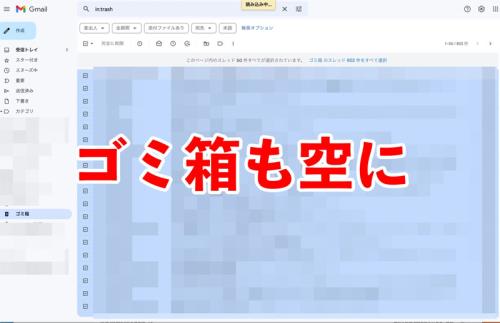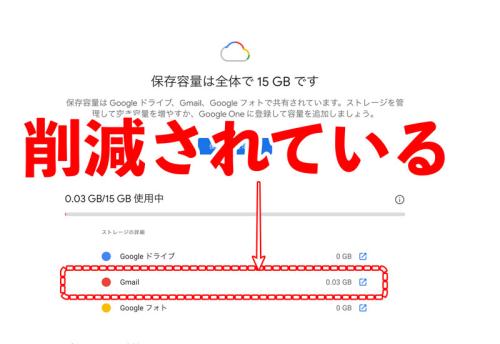メールと言えば一昔前まで、と言っても20年近く前ですが……「パソコンがないと見られない」「インターネットに繋がないと見られない」「家に帰らないと見られない」という制限だらけの時代がありました。おかげで「メールを見られない」という理由を武器に、色々と言い訳がきいたものです。
時は流れ時代は令和。パソコンが無くても、家に帰らなくても「スマホ」&「常時接続」という最強のインフラにより言い訳がきかなくなりました。そして「Gmail」などWEBメールサービスの登場により、メールはいつでも、どんな時も確認できる状況になり、大変便利な時代ではあります。
ただし、使いすぎるととある問題が発生します。そこで、今回は使っていないであろう不要なメールを削除し、容量を節約したいと思います。
◼ Gmailとは
Gmailは、Googleが提供するWebメールサービスです。容量は15GBという、大容量のメールボックスがあり、検索機能、迷惑メールフィルタリングなどの様々な機能があります。
しかも、スマホ用アプリもあるのでOSや端末を問わず、あらゆる場所で利用可能。そしてなんと言っても「無料」という最強のコスパにより、現在広く普及しているメールサービスのひとつです。
しかしそのようなGmailも便利だと思って使用していくと、あれよ……あれよ……と容量を圧迫していくのです。
◼ 容量を圧迫するGmail
Gmailは無限ではありません。15GBという制限があります。「15GBもあるじゃないか」と思うかもしれませんが、何年何十年とデータが蓄積していくことで容量を圧迫します。
また、写真データや動画データを扱う業種などは1つのファイルサイズが極端に大きくなる。そのような場合はもっと早く容量を圧迫するはずです。
さらに落とし穴として、この15GBという要領は、Gmailだけでなく同社別サービスの「Googleドライブ(※1)」や「Googleフォト(※2)」と共有しております。
このまま使い続ければ、いつしかGmailの容量がオーバーしてパンクします。その場合、Googleによると「Gmailでのメールの送受信機能に影響することがあります」との記載があり、まともにメールの送受信ができなくなる恐れがあります。
(※1)「Googleドライブ」とは:Google社が開発・提供する、ファイルの保存、共有などの機能があるクラウドストレージサービス。
(※2)「Googleフォト」とは:Google社が開発・提供する、写真の整理、編集、共有などの機能があるクラウドストレージサービス。
◼ 現在の容量を確認する
現在の使用容量を確認します。容量はブラウザの左下の表示を見ればすぐわかるようになっており、今回実験に使用した筆者の個人アカウントでは1.51GB/15GBと表示されています。
またその横にある「別窓アイコン」をクリックするとより詳細の表示が可能です。
詳細をクリックすると、全体の保存容量が確認できるページに遷移。「Gmail」・「Googleドライブ」・「Googleフォト」それぞれの使用容量が確認可能です。
今回の場合「Gmail」は0.1GBつまり100MB使用していることがわかりました。
できれば不要なファイルを削除して容量を抑えたいところです。ただし、必要なファイルは消したくないということはあるかと思います。
そこで、Gmailの中で不要なファイルを検索し、削除する方法を紹介します。
◼ 容量の多いメールを探し出す。
ではまず不要な「添付ファイル」を検索します。検索窓に以下を入れてください。
has:attachment size:1m
入力したら、リターンキーで検索をかけます。すると1MB以上の添付ファイルがあるメールが検索されます。
ちなみに「size:1m」の箇所は適宜「size:3m」「size:5m」などお好みの容量に変えて検索することも可能。(has:attachmentを省略しても検索可能)
しかしこの方法ですと、直近の大切なファイルも消してしまう恐れがあります。そのため、さらにこの検索に「期間」を追記して、古いファイルを消すという方法を試みます。
◼ 期間を指定し、古いメールを探し出す。
▼期間を指定する方法
単純にサイズの大きいファイルだけを消すと、大切なファイルを消してしまう恐れがあります。
そこで期間を指定して「~より前の」メールと言う条件をつけます。
before:2023/1/1 size:1m
上記では、「2023年1月1日」より前のメールで1MB以上のものを検索してくれます。
また「~より後」という検索方法も可能です。
after:2022/1/1 size:1m
上記では、「2022年1月1日」より後のメールで1MB以上のものを検索してくれます。
▼特定の期間を指定する方法
さらに合わせ技で、特定の期間を指定することも可能です。
実験では「2022年1月1日~2023年1月1日」の期間を指定し、1MB以上の容量のあるファイルを指定します。
After:2022/1/1 Before:2023/1/1 size:1m
期間を指定することで、もう使わないであろう昔のファイルを消すことで事故が防げます。
◼ 容量が軽くなる
特定のメールを検索できたら、あとは削除をします。ゴミ箱も空にしてください。
実験前は、1.51GB/15GBだったのが、1.46GBとなりました。ただし、これには「Googleドライブ」などの容量も含まれているので、必要に応じてそちらも削除します。
最後にGmailの詳細容量を確認してみます。最初は0.1GBだったのが、現在は0.03GBとなっており、軽量化できました。
古いファイルで容量の大きなものを積極的に削除することで、かなり軽量化できますので、ぜひとも積極的に実施してみてください。
※削除を行う際には本当に不要かどうか確認しながら細心の注意をはらってください。
※本稿に記載する内容は記事執筆時点(2023年2月1日)の仕様に基づきます。後のアップデートで手順が変わる可能性があります。
(執筆:たまちゃん/編集:佐藤圭亮)